Navegue e descubra o melhor modificador de qualidade de vídeo para você
No domínio do conteúdo digital, a qualidade do vídeo é um elemento crucial que pode determinar se um vídeo se tornará um sucesso estrondoso ou não.
Não importa se você é um criador de conteúdo, um videomaker experiente ou um espectador ávido que aprecia vídeos de alta qualidade - melhorar a qualidade do vídeo aumenta seu valor e impacto geral.
No entanto, com inúmeras opções de software de alteração de resolução de vídeo em várias plataformas, pode ser difícil selecionar um. Este artigo tem como objetivo explorar o melhor software para alterar a resolução de vídeo.
Parte 1. Informações básicas do modificador de qualidade de vídeo
1. O que é qualidade de vídeo?
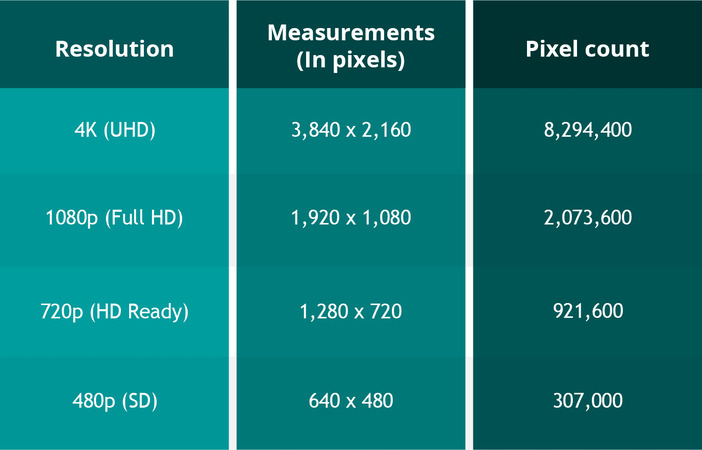
A resolução de vídeo refere-se ao número de pixels exibidos em uma taxa de quadros específica. A quantidade de pixels por quadro aumenta com resoluções mais altas.
Os vídeos digitais são caracterizados por dimensões fixas com base em sua contagem de pixels, indicando medidas de largura e altura. Consequentemente, um filme com 3840 x 2160 pixels tem uma largura de 3840 e uma altura de 2160.
O aumento da resolução leva a uma melhor clareza e detalhes mais intrincados nos vídeos, como é evidente.
2. Quando precisaremos de um modificador de qualidade de vídeo?
Caso você encontre um vídeo com resolução inadequada ou qualidade abaixo da média, um alterador de qualidade de vídeo torna-se necessário para aprimorá-lo e refiná-lo.
Essa ferramenta se mostra benéfica tanto para objetivos pessoais quanto profissionais - atualizar vídeos caseiros ou melhorar a qualidade de materiais promocionais ou de marketing.
Além disso, o uso de um alterador de qualidade de filme ajuda a manter a qualidade do produto original e, ao mesmo tempo, reduz o tamanho do arquivo a um nível adequado.
Por fim, se você deseja elevar a experiência visual de seus vídeos, recorrer a um modificador de qualidade de filme é sua melhor aposta.
Parte 2. Como diminuir a qualidade do vídeo usando o Video Quality Changer?
Existem várias maneiras de reduzir a qualidade dos vídeos, que variam de acordo com o sistema operacional que você usa. O seguinte é um resumo conciso de cada método:
1. Para Windows: diminua a qualidade do vídeo compactando-o
Compactar seus vídeos é um método simples para reduzir seu tamanho no Windows 10. Siga estas etapas:
- 1. Se você tiver vários vídeos, coloque-os em uma pasta.
- 2. Acesse a pasta com seus vídeos e escolha aqueles que deseja compactar.
- 3. Clique com o botão direito do mouse em qualquer vídeo selecionado e clique em "Enviar para Pasta compactada (zipada)".
- 4. Seu novo arquivo aparecerá no mesmo diretório que seus arquivos originais.
- 5. O arquivo compactado de seus vídeos será significativamente menor do que o tamanho do arquivo de origem, incluindo formatos populares como MP4.
Para compactar um único vídeo, comece na etapa 2 mencionada acima e selecione apenas esse arquivo específico. A compactação economiza espaço para que o compartilhamento ou upload de arquivos de vídeo grandes não encontre problemas relacionados a restrições de tamanho.
2. Para Mac: reduza o tamanho de um vídeo usando o QuickTime Player
Se estiver tendo problemas para compartilhar seus arquivos de vídeo grandes, tente diminuir a qualidade do vídeo para reduzir seu tamanho. O QuickTime Player pode ajudá-lo a fazer isso, mesmo que seja principalmente um aplicativo de reprodutor de mídia. Veja como:
- 1. Inicie o QuickTime Player e abra seu vídeo.
- 2. No menu superior, clique em "Arquivo" e escolha "Exportar como".
- 3. Opte por uma resolução menor que o vídeo original.
- 4. Selecione uma pasta para salvar o arquivo modificado e clique em "Salvar".
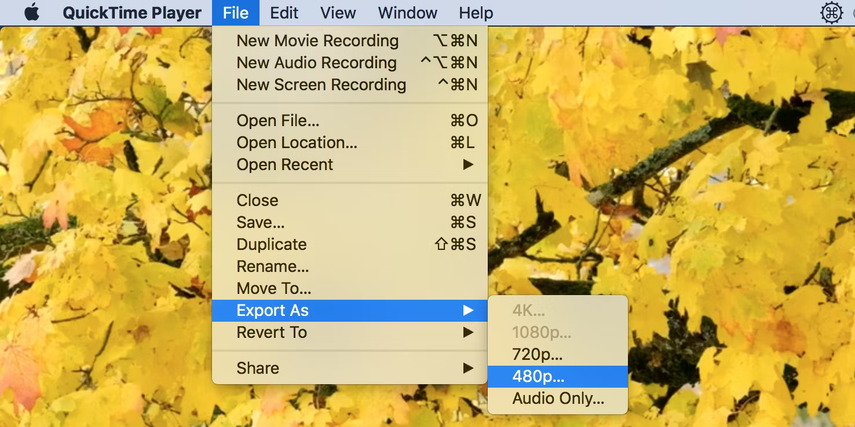
3. Para iOS: reduza um arquivo de vídeo usando o Google Fotos
Se você deseja compactar arquivos de vídeo e modificar as configurações de qualidade de upload, o Google Fotos oferece uma solução sem complicações. Consulte as seguintes instruções para orientação:
- 1. Acesse a App Store, baixe o Google Fotos e faça login usando sua conta do Google.
- 2. Clique no ícone do perfil localizado no canto superior direito da tela. Em seguida, escolha 'Backup desativado' na lista de opções.
- 3. A partir daí, selecione "Configurações de backup e sincronização" listadas no menu.
- 4. Escolha "Economia de armazenamento" e pressione "Confirmar".
- 5. O Google Fotos iniciará o upload de mídia por Wi-Fi (ou dados móveis, se você tiver permissão).
- 6. Depois de terminar, você pode acessar facilmente todos os arquivos de vídeo compactados em qualquer dispositivo associado à sua conta do Google Fotos.
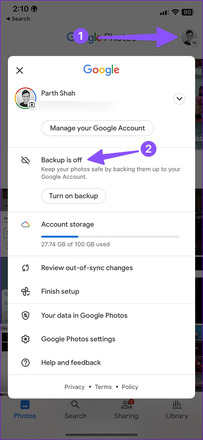
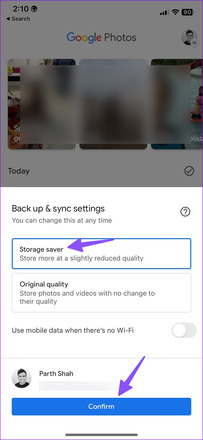
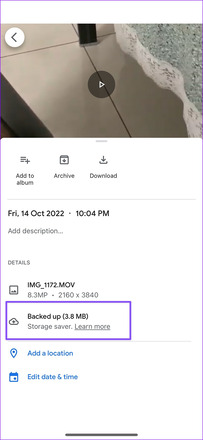
4. Para Android: Como compactar um vídeo em um Android
Não é tão difícil quanto você imagina compactar um arquivo de vídeo em seu dispositivo Android. basta seguir estes passos:
- Vá para "Menu de aplicativos" no seu telefone Android.
- Selecione o ícone da câmera nas opções disponíveis.
- Toque em "Resolução" na lista.
- Escolha o novo formato de gravação que melhor se adapta às suas necessidades.
Parte 3. Como aumentar a qualidade do vídeo usando o Video Quality Changer?
1. Para Windows e Mac: Modificador de qualidade de vídeo mais recomendado
Se você deseja aumentar a qualidade de seus vídeos, usar um modificador de qualidade de vídeo pode ser uma ótima opção. Você pode usar o HitPaw VikPea , a ferramenta mais recomendada para Windows e Mac.
O HitPaw VikPea utiliza algoritmos avançados de IA para aprimorar a qualidade do vídeo a um nível sem precedentes. Aqui estão algumas de suas características:
- Melhorar vídeos com resolução de até 8K
- Tecnologia avançada de IA
- Uma interface simples e limpa
- Visualizar sem marcas d'água
Com esses recursos, o HitPaw VikPea é o modificador de qualidade de vídeo mais recomendado do mercado. Veja como usar o HitPaw VikPea e o alterador de qualidade de vídeo:
-
Etapa 1. Acesse o site da HitPaw e baixe a versão mais recente do HitPaw VikPea. Instale-o no seu PC.
-
Etapa 2. Use o botão "escolher arquivo" para enviar o vídeo que deseja aprimorar.

-
Etapa 3. Selecione um modelo de IA que melhor atenda às suas necessidades.

-
Etapa 4. Você pode visualizar o efeito do vídeo aprimorado selecionando a opção "efeito de visualização".

-
Etapa 5. Quando estiver satisfeito com o resultado, selecione o botão "exportar" para baixar o vídeo aprimorado.

2. HitPaw Online Video Enhancer--Alterador de resolução de vídeo online
Se você deseja melhorar a qualidade de seus vídeos, mas não deseja baixar nenhum software, HitPaw Online Video Enhancer é a solução perfeita. Veja como você pode usar o alterador de resolução de vídeo online:
- Vá para o site HitPaw e selecione "Online Video Enhancer".
- Clique ou arraste para carregar o vídeo que deseja aprimorar.
- Escolha um dos modelos de IA que melhor se adapta ao seu vídeo.
- Aguarde o processamento do seu vídeo. Uma vez feito, baixe o vídeo upscaled.
- Verifique seu e-mail para acessar o vídeo aprimorado.
3. Para iOS: como aprimorar vídeos com o PowerDirector
O PowerDirector é um aplicativo gratuito que oferece uma ampla variedade de recursos de edição e criação de vídeo, incluindo a capacidade de melhorar a qualidade do vídeo. Veja como você pode fazer isso:
- 1. Abra o vídeo que deseja editar no PowerDirector.
- 2. Na página de edição, selecione a guia "Resolução".
- 3. Altere as configurações de "SD" para "Ultra HD".
- 4. Vá para a guia "Configurações".
- 5. Pressione "Taxa de bits".
- 6. Escolha a opção "Melhor qualidade".
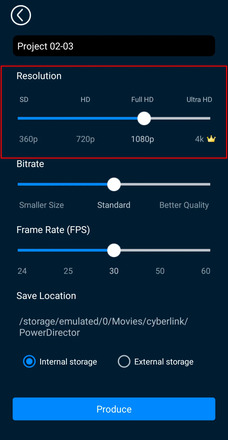
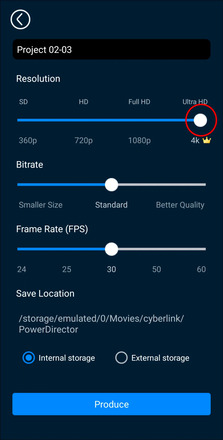
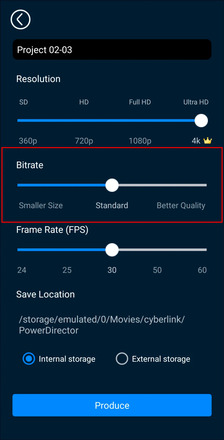
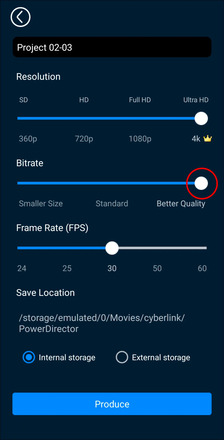
4. Para Android: experimente com o aplicativo de alteração de resolução de vídeo Udemy
Se você deseja compactar arquivos de vídeo em seu dispositivo Android, pode tentar usar o aplicativo Media Converter. Veja como você pode usar este vídeo de alteração de resolução:
- 1. Baixe o aplicativo Media Converter na Google Play Store.
- 2. Escolha o arquivo ou arquivos de vídeo que deseja compactar. Você pode até escolher vários arquivos e compactá-los em lotes.
- 3. Depois de selecionar os arquivos, clique em "Modo Especialista" na tela seguinte.
- 4. Escolha a predefinição mp4(h264,aac). Isso diz ao aplicativo para codificar o vídeo usando o codec H.264 e o codec de áudio AAC e colocá-los juntos no contêiner de vídeo MP4.
- 5. Agora você pode ajustar a taxa de bits, alterar o local e fazer o download.
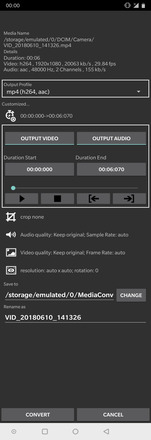
Parte 4: Perguntas frequentes sobre o Modificador de qualidade de vídeo
1. Como a resolução afeta a qualidade do vídeo?
A resolução afeta a qualidade do vídeo ao determinar o número de pixels exibidos na tela. Uma resolução mais alta resulta em imagens mais claras e nítidas, enquanto uma resolução mais baixa resulta em vídeos pixelados ou borrados. Resoluções mais altas capturam mais detalhes, com 4K tendo quatro vezes mais pixels que HD 1080p, resultando em melhor qualidade e clareza.
2. A qualidade do vídeo diminui com o tempo?
Fitas VHS antigas dos anos 80 e 90 se degradam com o tempo devido à deterioração da fita de vídeo e à diminuição da magnetização da fita a cada reprodução. A mídia digital não se degrada da mesma maneira, pois está ligada ou desligada, o que significa que o vídeo ainda deve ter a mesma aparência e funcionar corretamente daqui a muitos anos, desde que os arquivos permaneçam em ótima forma. Apesar do vídeo analógico parecer desfocado ou congelado, ele ainda pode ser visto.
Parte 5. Conclusão
Encontrar o melhor modificador de qualidade de vídeo é essencial para aprimorar seus vídeos para uma aparência mais profissional e polida.
Compartilhamos algumas das principais opções disponíveis no mercado hoje, capazes de melhorar a qualidade do vídeo de diferentes maneiras.
No entanto, se você está procurando uma solução completa que seja fácil de usar e produza excelentes resultados, recomendamos experimentar o HitPaw VikPea .














 HitPaw FotorPea
HitPaw FotorPea HitPaw VikPea
HitPaw VikPea
Compartilhar este artigo:
Selecionar a classificação do produto:
Antônio García
Editor-em-Chefe
Trabalho como freelancer há mais de cinco anos. Sempre fico impressionado quando descubro coisas novas e os conhecimentos mais recentes. Acho que a vida não tem limites, mas eu não conheço limites.
Ver todos os ArtigosDeixar um Comentário
Criar sua avaliação sobre os artigos do HitPaw